Verwendung von MCEdit zur Beschleunigung der Erstellung in Minecraft

MCEdit ist ein leistungsstarkes Drittanbieterprogramm zum Bearbeiten von Minecraft-Karten. MCEdit verfügt über viele Tools und Filter zum Bearbeiten und Erstellen und kann das Erstellen großer oder komplexer Minecraft-Kreationen beschleunigen.
Installieren und Starten von MCEdit
MCEdit kann von ihrer Website heruntergeladen oder aus der Quelle ihres Github-Repositorys kompiliert werden. MCEdit Unified ist die Version, die 1.8+ unterstützt, was die meisten Minecraft-Spieler sind.
Sobald Sie MCEdit installiert haben, sollten Sie es öffnen und einen schwarzen Bildschirm mit einer Reihe von Tasten erhalten.
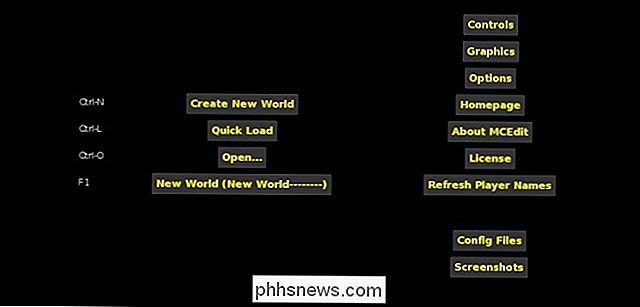
Die zwei Buttons von Interesse sind "Create New World" und "Quick Load". Die Schaltfläche "Neue Welt" generiert automatisch eine neue Welt für Sie und die Schaltfläche "Schnellladen" öffnet eine Ihrer Minecraft-Welten. Stellen Sie sicher, dass Minecraft nicht gleichzeitig geöffnet ist, während Sie eine Welt bearbeiten, oder MCEdit wird abstürzen.
Navigieren durch MCEdit
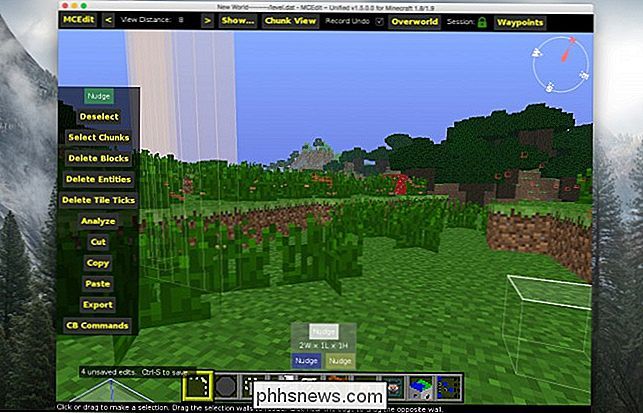
Sobald Sie MCEdit geöffnet und ausgeführt haben, sollten Sie Ihre Minecraft sehen Welt aus der Perspektive, wo du warst, als du dich ausgeloggt hast. Diese Welt zu navigieren ist ein wenig kompliziert, aber leicht zu gewöhnen. Wer mit 3D-Bearbeitungsprogrammen und CAD-Programmen wie Blender vertraut ist, sollte es intuitiv finden. Sie können W, A, S und D verwenden, um sich vorwärts, links, rückwärts bzw. rechts zu bewegen, und I, J, K und L, um sich umzusehen. Mit der linken Umschalttaste wird die Kamera abgesenkt und mit Space wird sie angehoben, ähnlich wie beim In-Game-Fliegen.
Auswählen und Ändern von Regionen
Stellen Sie zunächst sicher, dass das erste Element in der Symbolleiste ausgewählt ist. Dies ist das Auswahlwerkzeug, und Sie können schnell eine Region auswählen, indem Sie auf zwei Blöcke klicken. Die resultierende Region wird an beiden Enden mit gelben und blauen Blöcken hervorgehoben. Sie können die Größe dieser Region ändern, indem Sie auf die Flächen der Region klicken und diese ziehen. Wenn Sie unten auf die Werkzeuge "Nudge" für jede Farbe klicken, können Sie jeden Block einzeln verschieben. Das Nudge-Werkzeug ist der genaueste Weg, um eine Region auszuwählen.
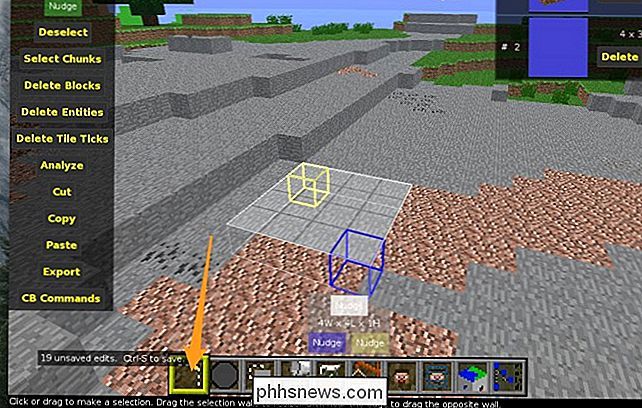
Die linke Symbolleiste enthält Werkzeuge zum Ändern Ihrer Auswahl. Der erste ist "Nudge", der den Nudge-Werkzeugen für die Auswahl ähnlich ist, außer dass dieses Werkzeug alle Blöcke in der Region damit bewegt. Bedenke, dass alles, in das du es hineinbewegst, zerstört wird. Rückgängig ist dein Freund.
Das nächste Werkzeug ist "Abwählen", was genau das tut, was es sagt, löscht die Auswahl. "Select Chunks" wählt alle von Ihrer Auswahl betroffenen Chunks von oben nach unten aus. "Delete Blocks" entfernt alle Blöcke in Ihrer Auswahl, ebenso "Delete Entities" und "Delete Tile Ticks". "Analyse" zeigt Ihnen einen Bericht über alle Blöcke in Ihrer Auswahl und welchen Prozentsatz des Ganzen sie ausmachen, was nicht sehr nützlich ist.
Die nächsten Werkzeuge sind die Mächtigen. "Ausschneiden" und "Kopieren" kopieren beide Blöcke in die Auswahl und "Ausschneiden" entfernt sie aus der Welt. "Export" speichert diese Kopie als Schaltplan auf Ihrer Festplatte, was sehr nützlich ist für große Projekte oder das Teilen einzelner Gebäude mit anderen Personen.
"Einfügen" öffnet ein eigenes Menü, in dem Sie alles hinzufügen können kopiert (oder importiert) in deine Welt. Die Tasten E, R, F und G drehen, rollen, spiegeln und spiegeln Ihre Auswahl, und die Tasten auf der Seite tun das gleiche.
Das Umschalten von "Chunk Align" lässt Sie nur Ihre Auswahl in die einfügen gleiche Stelle in einem anderen Brocken. "Luft kopieren" und "Wasser kopieren" schaltet das Einfügen von leeren Luftblöcken und Wasserblöcken um. "Copy Biome" macht nicht viel anderes, als die Biom-Daten der Umgebung zu aktualisieren, um mit dem übereinzustimmen, was auch immer du kopierst. "Update Command Block Coords" und "Update Spawner Coords" erhalten Daten beim Kopieren von Befehlsblöcken und Spawnern.
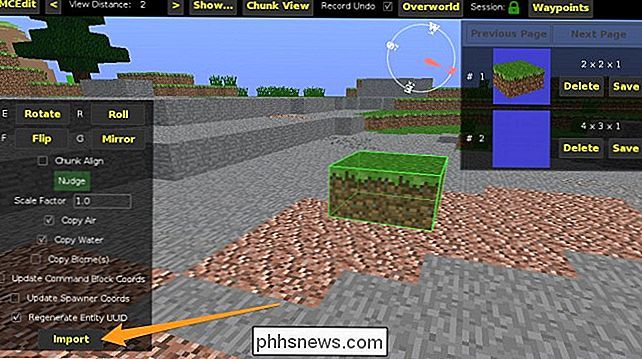
Brushes
MCEdits Brushes sind eine einfache Möglichkeit, schnell aus dem Programm heraus zu erstellen. Der Hauptpinsel ist der "Fill" -Bürste, der nur Blöcke in Form von Kugeln oder Quadraten malt.
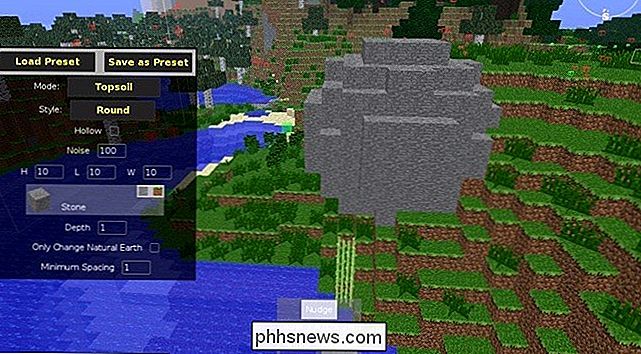
Filter
Filter sind der Ort, an dem MCEdit wirklich über die In-Game-Alternative WorldEdit glänzt. Filter sind benutzerdefinierte Skripts und Befehle, die für verschiedene Aufgaben entwickelt wurden. MCEdit kommt standardmäßig mit einem Bündel, aber Sie können auch viele Community-Filter online finden. Einer der großen integrierten Filter ist "Forester", der Bäume für Sie erstellt. Sie können damit Hunderte von kleinen Bäumen oder ein paar wirklich große Bäume erstellen.
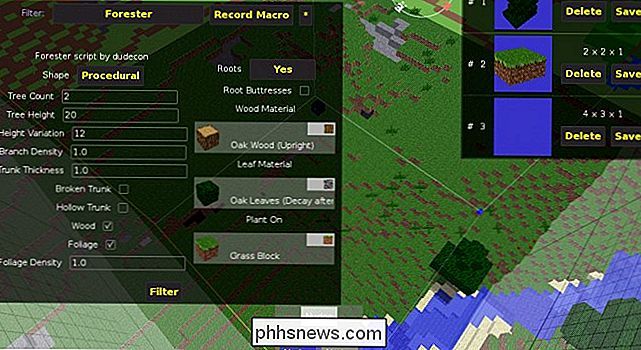
Die Optionen für diesen Filter sind ziemlich einfach. Zum Beispiel könnten Sie einen großen quadratischen Bereich wählen, setzen Sie "Tree Count" auf 1, "Tree Height" auf 40, "Branch Density" und "Trunk Thickness" auf 4 und drücken Sie "Filter", was ein tolles Aussehen erzeugt, sehr großer Baum. Mit MCEdit können Sie ganze Wälder erstellen, die mit diesen Bäumen gefüllt sind!
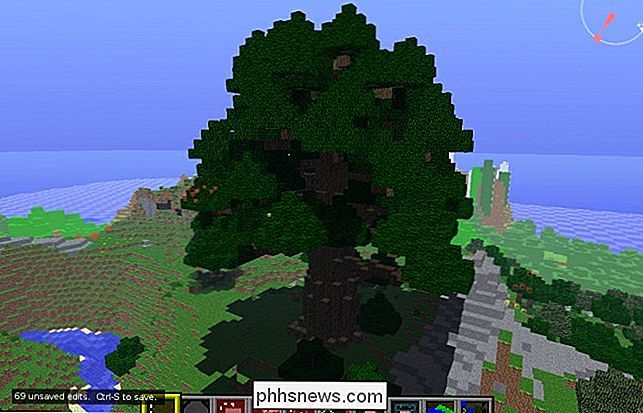
MCEdit ist ein ziemlich komplexes Werkzeug, das eine Weile zu meistern braucht. Trotzdem ist es sogar besser, wenn man es für grundlegende Dinge benutzt, als Blöcke von Hand zu platzieren. Darüber hinaus gibt es viele benutzerdefinierte Filter-Repositories, die speziell für die Verbesserung der MCEdit-Funktionen entwickelt wurden. Die bemerkenswertesten davon sind SethBling, Brightmoore und TexelElf. Zwischen diesen drei gibt es Hunderte von tollen Filtern, die es wert sind, überprüft zu werden. Wenn Sie wirklich darauf eingehen wollen, können Sie alle diese verschiedenen Filter sezieren, um herauszufinden, wie sie geschrieben sind, da alle Filter nur Python-Skripte sind.

Was ist der Unterschied zwischen Sudo und Su unter Linux?
Wenn Sie ein Linux-Benutzer sind, haben Sie wahrscheinlich Referenzen auf sudo und su gesehen. Artikel hier auf How-To Geek und anderswo weisen Ubuntu-Benutzer an, sudo und andere Linux-Distributionen zu benutzen, um su zu benutzen, aber was ist der Unterschied? Sudo und su sind zwei verschiedene Wege, root-Rechte zu erlangen.

So zeigen Sie die Registerkarte "Entwickler" in der Multifunktionsleiste von Office-Programmen an
Wie der Name schon sagt, können Sie auf der Registerkarte "Entwickler" in Office-Programmen Anwendungen für Office-Programme erstellen und Makros schreiben Führen Sie Makros aus, die Sie zuvor aufgezeichnet haben, verwenden Sie XML-Befehle und ActiveX-Steuerelemente, verwenden Sie Formularsteuerelemente und ist nicht standardmäßig verfügbar.



